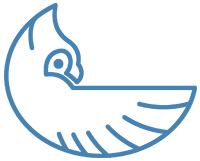Introduction
L’optimisation de votre programmation R dans VSCode pour R améliore significativement votre flux de travail. Dans cet article, vous découvrirez des paramètres et des personnalisations essentiels tels que les raccourcis, le linting de code, le formatage et l’intégration au terminal afin d’augmenter la productivité et de maintenir un code R propre et cohérent.
Raccourcis pour une programmation R dans VSCode efficace
Maîtrisez ces raccourcis clavier pour rationaliser votre expérience du codage R:
- Insérer un morceau de code (Quarto) : Ctrl + Shift + I
(Windows/Linux), Cmd + Shift + I(Mac). - Exécuter le code R : Ctrl + Enter
(Windows/Linux), Cmd + Enter(Mac). - Aller à la définition:
F12orCtrl + Click. - Rechercher et remplacer : Rechercher (
Ctrl + F), Remplacer (Ctrl + H).
Personnaliser votre espace de travail R dans VSCode pour R
Personnaliser VSCode pour qu’il corresponde à votre style de développement préféré rend votre processus de codage plus fluide. Voici les Configurations Recommandées:
Linting de code R dans VSCode pour R
Linting du code aide à identifier les erreurs de syntaxe et de style dans vos scripts R, améliorant la lisibilité et la conformité aux normes de codage. VSCode s’intègre fluidement dans le Package R lintr, alignant votre code avec le tidyverse style guide.
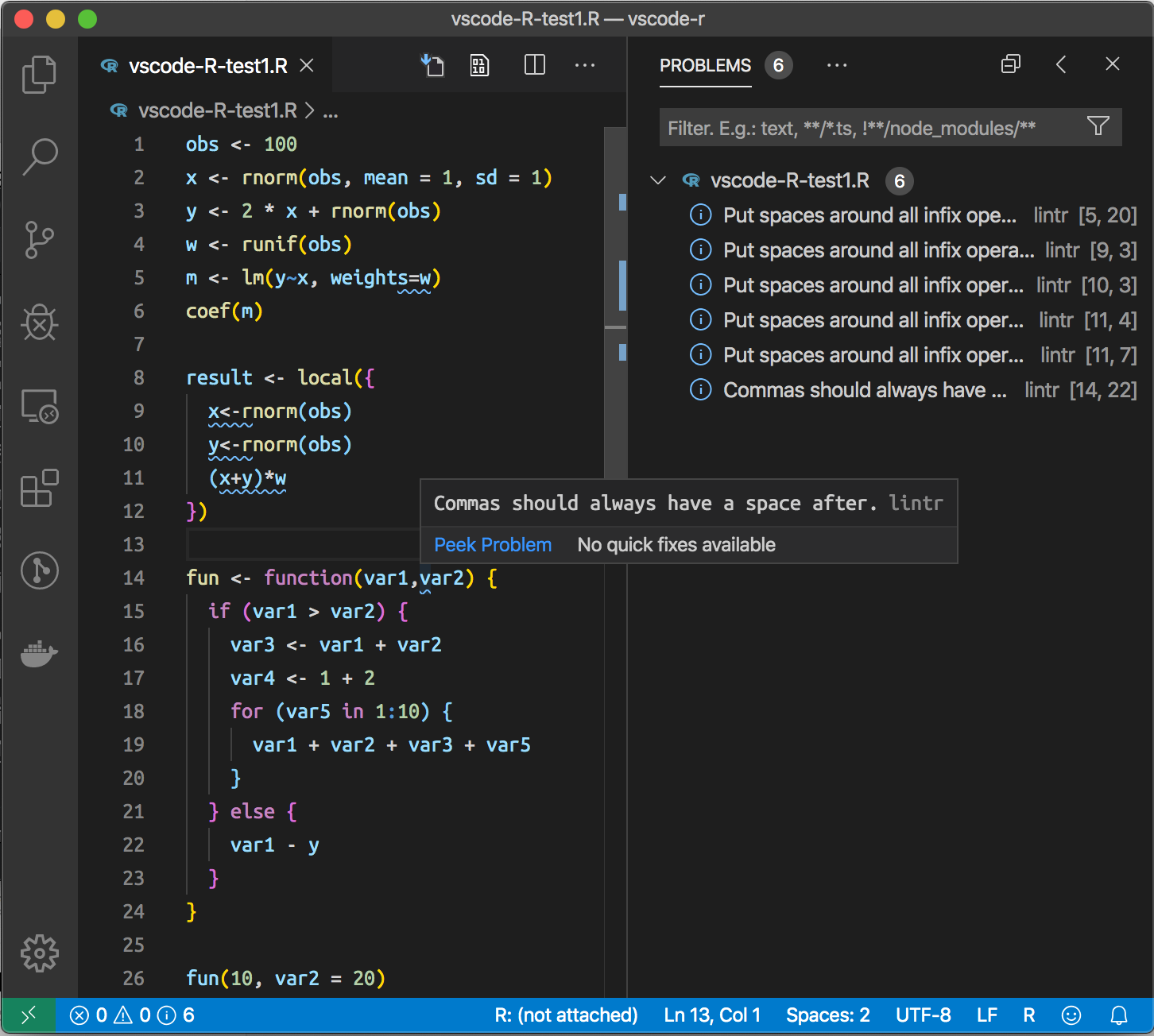
Activer linting en installant lintr et en activant les diagnostics dans settings.json:
{
"r.lsp.diagnostics": true
}Personnaliser les règles d’évaluation en éditant le fichier .lintr (~/.lintr ou ${workspaceFolder}/.lintr). Configurations Recommandées:
linters: linters_with_defaults(
line_length_linter(120),
object_usage_linter = NULL,
commented_code_linter = NULL
)Cette configuration réduit les avertissements inutiles et améliore votre expérience de codage.
Formatage automatique du code R avec Styler
En utilisant styler pour un code R cohérent et lisible. Pour activer le formatage automatique dans VSCode, installez le package:
install.packages("styler")Mettez ensuite à jour votre VSCode settings.json:
{
"[r]": {
"editor.defaultFormatter": "REditorSupport.r",
"editor.formatOnSave": true
},
"[rmd]": {
"editor.defaultFormatter": "REditorSupport.r",
"editor.formatOnSave": true
}
}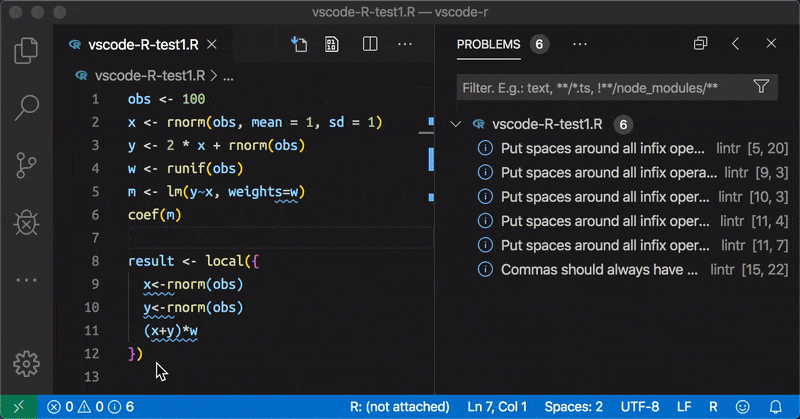
Pour les gros scripts, le formatage automatique lors de l’enregistrement peut ralentir votre flux de travail. Si cela se produit, désactivez le formatage automatique et formatez manuellement en utilisant Format Document (Shift + Alt + F).
Améliorer la sélection du code pour les variables avec des points
Pour faciliter la sélection de noms de variables R entiers (par exemple names.like.this), supprimez les points des paramètres du séparateur de mots en ajoutant cet extrait dans settings.json:
"[r]": {
"editor.wordSeparators": "`~!@#%$^&*()-=+[{]}\\|;:'\",<>/?"
}Intégration améliorée avec R Terminal
Pour une intégration fluide entre VSCode et le terminal R, configurez les paramètres suivants:
{
"r.alwaysUseActiveTerminal": true,
"r.bracketedPaste": true,
"r.sessionWatcher": true
}r.alwaysUseActiveTerminal: Envoyer le code R directement à votre terminal actif.r.bracketedPaste: Améliore la fiabilité lors du collage de gros morceaux de code R.r.sessionWatcher: Intègre automatiquement VSCode dans votre session R active, permettant une gestion de session en temps réel.

Configuration de .Rprofile pour une intégration optimale dans VSCode
Personnalisez votre .Rprofile pour intégrer pleinement VSCode dans l’environnement interactif de R:
if (interactive() && Sys.getenv("RSTUDIO") == "") {
Sys.setenv(TERM_PROGRAM = "vscode")
source(file.path(Sys.getenv(
if (.Platform$OS.type == "windows") "USERPROFILE" else "HOME"
), ".vscode-R", "init.R"))
}
if (interactive() && Sys.getenv("TERM_PROGRAM") == "vscode") {
if ("httpgd" %in% .packages(all.available = TRUE)) {
options(vsc.plot = FALSE)
options(device = function(...) {
httpgd::hgd(silent = TRUE)
.vsc.browser(httpgd::hgd_url(history = FALSE), viewer = "Beside")
})
}
}
options(vsc.rstudioapi = TRUE)- Intégration d’un observateur de session pour la gestion des sessions R en temps réel.
- Améliore l’expérience de traçage en utilisant
httpgd. - Prise en charge des compléments RStudio directement dans VSCode.
Pour plus de détails, voir notre guide sur la Programmation interactive R en VSCode.
Conclusion
La mise en œuvre de ces configurations VSCode recommandées améliore considérablement votre flux de travail de programmation R, en fournissant des coups de pouce de productivité, un style de code cohérent, et une intégration plus fluide avec votre terminal R. Personnalisez votre espace de travail en utilisant ces configurations pour maximiser votre efficacité et votre expérience de codage.
Références et lectures complémentaires
Explorer d’autres articles
Voici d’autres articles de la même catégorie pour vous aider à approfondir le sujet.
Réutilisation
Citation
@online{kassambara2025,
author = {Kassambara, Alboukadel},
title = {Optimiser VSCode pour R},
date = {2025-03-23},
url = {https://www.datanovia.com/fr/learn/tools/r-in-vscode/recommended-vscode-configurations-for-r-programming.html},
langid = {fr}
}